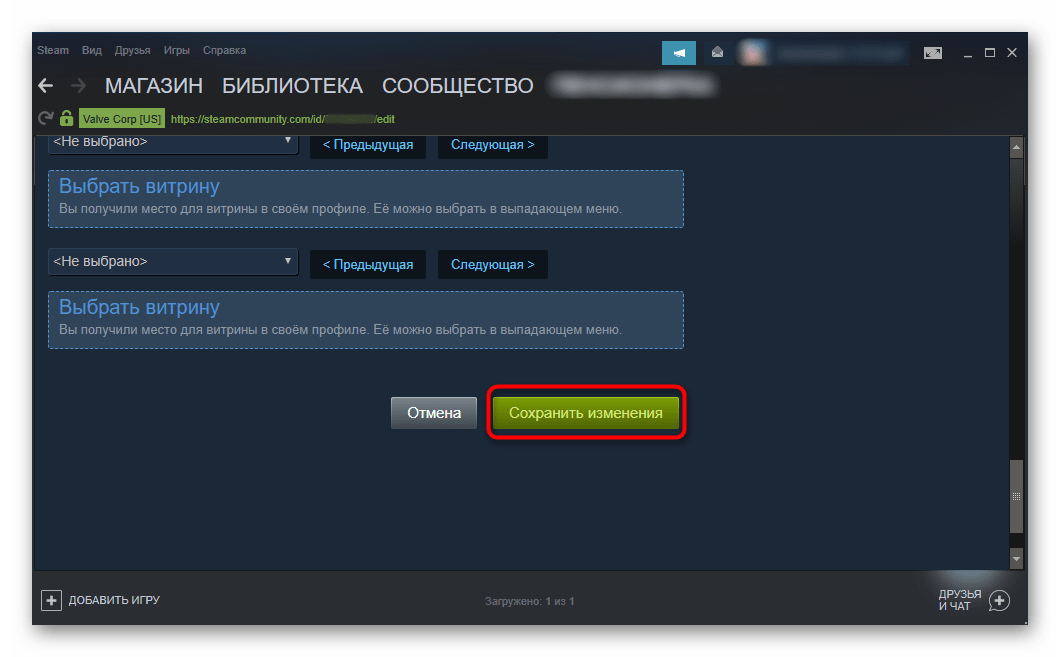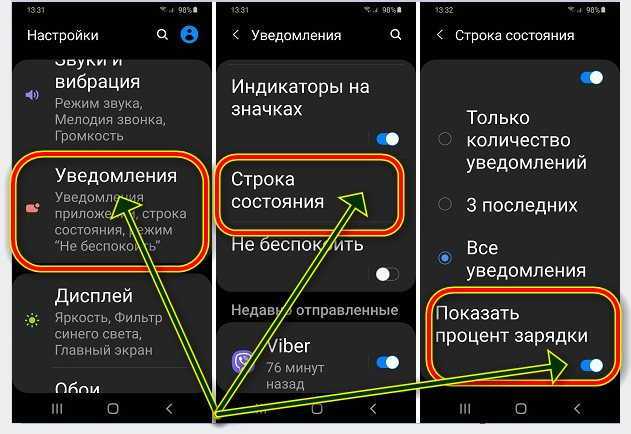Как открыть геншин на весь экран
как сделать игру на весь экран (гайд)
Поделиться:
Некоторые игроки в Genshin Impact сталкиваются с проблемой, когда игровой клиент открывается не на весь экран, а в окне. Играть так довольно неудобно и это порой очень раздражает. Если вы не знаете, как сделать Genshin Impact на весь экран на мобильном телефоне или компьютере, вам следует прочитать этот небольшой гайд.
Как развернуть Genshin Impact на весь экран на ПК
Комбинации клавиш на клавиатуре
Первый и самый простой способ открыть игру на весь экран – нажать сочетание клавиш Alt + Enter. Эта комбинация заставляет игровой клиент переходить в полноэкранный/оконный режим. Если у вас внезапно игра начала открываться в окне, значит, вы случайно нажали эти клавиши.
Изменение параметров ярлыка Genshin Impact
В том случае, если по какой-то причине комбинация клавиш Alt + Enter не срабатывает, сделайте следующее:
- Кликните по ярлыку игры правой кнопкой мышки.
Нажмите на пункт «Свойства».
- Выберите вкладку «Ярлык».
- Найдите пункт «Окно», нажмите на него. В выпадающем меню выберите «Развернутое на весь экран».
- После примените внесенные изменения.
Теперь игра будет открываться в развернутом окне по умолчанию.
Важно! Чтобы настройки вступили в силу, вам следует перезапустить игровой клиент.
Настройка полноэкранного режима в панели управления NVIDIA
Еще один простой вариант настройки размера экрана в игре – использование панели управления NVIDIA. Он доступен владельцам соответствующих видеокарт.
- Кликаем на рабочем столе правой кнопкой мышки и выбираем пункт «Панель управления NVIDIA».
- Заходим во вкладку «Регулировка размера и положения рабочего стола» (раздел «Дисплей»).
- Находим настройки масштабирования и отмечаем «Во весь экран».
- Сохраняем настройки.

Если у вас другая видеокарта, например от AMD, то воспользуйтесь софтом от ее производителя. Для AMD необходимо настраивать размер экрана через программу Catalyst Control Center.
Настройки в Genshin Impact
Выбрать полноэкранный режим можно в настройках самой игры.
- Нажмите ESC и зайдите в настройки (шестеренка слева внизу).
- Перейдите во вкладку «Графика».
- Выберите раздел «Разрешение экрана».
- Нажмите на строчку с вашим разрешением экрана с подписью «Весь экран».
Как сделать Genshin Impact на весь экран на мобильном телефоне
Не только владельцы компьютеров сталкиваются с тем, что Genshin Impact открывается не на весь экран. Те, кто играет в эту игру через мобильные телефоны на ОС Android, тоже иногда жалуются на то, что она запускается в оконном режиме.
Как решить эту проблему:
- Зайдите в настройки телефона.
- Найдите раздел «Безграничный экран».
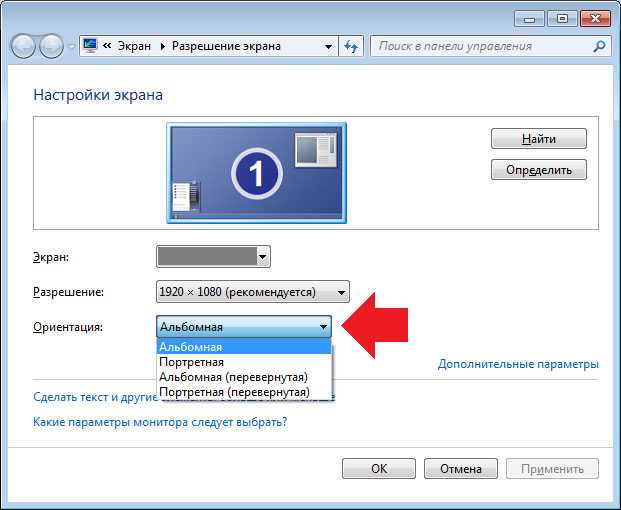
- Перейдите в «Полноэкранный режим».
- Выберите в списке доступных приложений Genshin Impact.
После этого игра будет открываться в полноэкранном режиме и черная рамка во время игры исчезнет.
Интересное
для чего это нужно, основные способы и советы
Современные программы, как правило, автоматически настраиваются под разрешение дисплея – однако у любителей поиграть в старые экшены или аркады может возникнуть вопрос, как сделать игру на весь экран.
Потому что приложение, созданное 10, 15 или даже 25 лет назад, на современном мониторе может отображаться лишь частично.
Иногда же такой вопрос возникает и при запуске современных игр.
Игра, запущенная в оконном режиме
Существует ряд причин, по которым это происходит, а также несколько способов вернуть всё в норму и поиграть в полноэкранном режиме.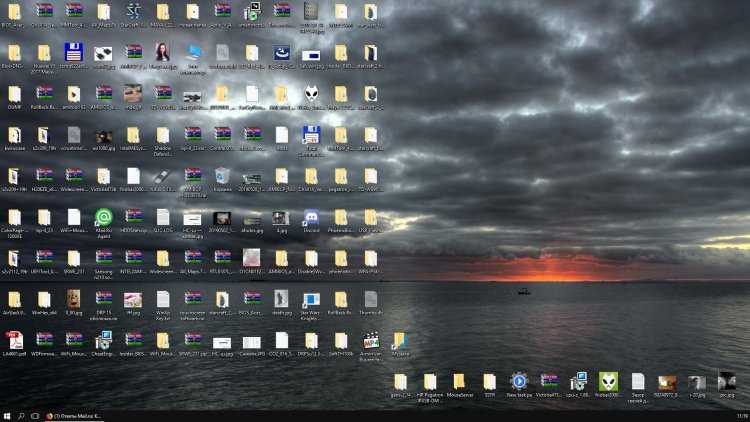
Способ 2. Изменение параметров запуска
Иногда бывает, особенно если вы играете на чужом компьютере, что запуском в оконном режиме игра обязана выставленному в свойствах ярлыка параметру «-window».
Он может быть записан в строке «Объект» свойств игрового ярлыка.
Убрав эту надпись, можно восстановить стандартный запуск на весь монитор.
Проблема с запуском возникает и при несовместимости игры с данной операционной системой.
В этом случае стоит выбрать в свойствах ярлыка или самого приложения вкладку «Совместимость» и подобрать операционную систему.
Однако чаще всего список ОС заканчивается на Windows Vista, и владельцу современной ОС, например, Windows 10, этот способ не поможет.
Запуск игры в режиме совместимости с Windows XP
Разворачиваем окно в MAC OS
На операционной системе от компании Apple алгоритм действий будет примерно тем же. Необходимо одновременно нажать клавиши Command+Power. В зависимости от ситуации комбинация будет либо сворачивать активное приложение в оконный режим, либо разворачивать его в полноэкранную версию отображения.
С помощью описанных выше «горячих клавиш» можно существенно упростить развёртывания окна на весь экран, а также повысить эффективность и скорость выполняемых действий. К слову, подобных сочетаний существует достаточно много, так что всегда есть куда развиваться.
Способ 3. Настройка видеокарты
В некоторых случаях запускать игры во весь экран мешают устаревшие драйвера видеокарты. Вопрос решается их обновлением или полной переустановкой.
Меню настройки видеокарты каждого производителя выглядит по-разному.
Например, для продукции компании Nvidia пользователю придётся открыть в меню Пуск/Панель управления.
Здесь выбирается Панель управления nVidia и выбрать там регулировку масштабирования. При его включении игра должна расшириться до размеров экрана.
Изменение масштабирования для видеокарты Nvidia
Для видеокарт марки ATI требуется запуск приложения Catalyst Control Center.
А для интегрированных карт Intel Graphics, часто устанавливаемых на ноутбуках, потребуется выполнить целый ряд действия, описанных отдельно.
Полноэкранный режим в браузере Google Chrome
Этот интернет-браузер считается одним из лучших в плане скорости и производительности. Его используют миллионы людей. Поэтому нет ничего удивительного в огромном количестве запросов на тему, как сделать полноэкранный режим клавишами в «Хроме». Людей можно понять. Постоянно лезть в настройки браузера для того, чтобы просто переключить вид, — сплошное мучение. Итак, для того, чтобы развернуть «Хром» на весь экран, достаточно нажать на кнопку F11. Тогда браузер предстанет перед вами во всей красе. Для того, чтобы выйти из полноэкранного режима, нужно снова нажать на ту же клавишу. Тогда окно браузера примет свой обычный вид.
Вообще, у «Хрома» есть огромное количество горячих клавиш. Просто далеко не все о них знают. К примеру, на предыдущую страницу можно перейти при помощи кнопки Backspace. Для включения того или иного дополнения нужно нажать клавишу Alt и какую-нибудь цифру. Какое-либо дополнение и запустится. Главное — потом запомнить, на какой цифре что находится. И так далее. Горячие клавиши полностью раскрывают потенциал этот интернет-браузера. Так что изучить их точно стоит.
И так далее. Горячие клавиши полностью раскрывают потенциал этот интернет-браузера. Так что изучить их точно стоит.
С помощью горячих клавиш
При ответе на вопрос, как включить полноэкранный режим в браузере Google Chrome, многие эксперты рекомендуют горячие клавиши. Для этого жмите кнопку F11 на клавиатуре. Иногда к этой кнопке нужно нажать и Fn (функциональную клавишу). Уже после первого нажатия веб-проводник должен открыться на весь экран.
Через графу Масштаб
Еще один способ включить полноэкранный режим Google Chrome — использовать опцию масштабирования в настройках. Для этого сделайте такие шаги:
- Войдите в веб-проводник Гугл Хром, если вы не успели его запустить.
- Мышкой наведите на символ меню и жмите по нему. Он расположен справа вверху веб-проводника. В зависимости от версии Google Chrome изображение может отличаться.
- В выпадающем перечне жмите на кнопку Масштаб. Справа необходимо нажать на кнопку с двумя дужками.
В дальнейшем можно в любой момент выйти из полноэкранного режима в Хроме, и вернуться к нормальной работе.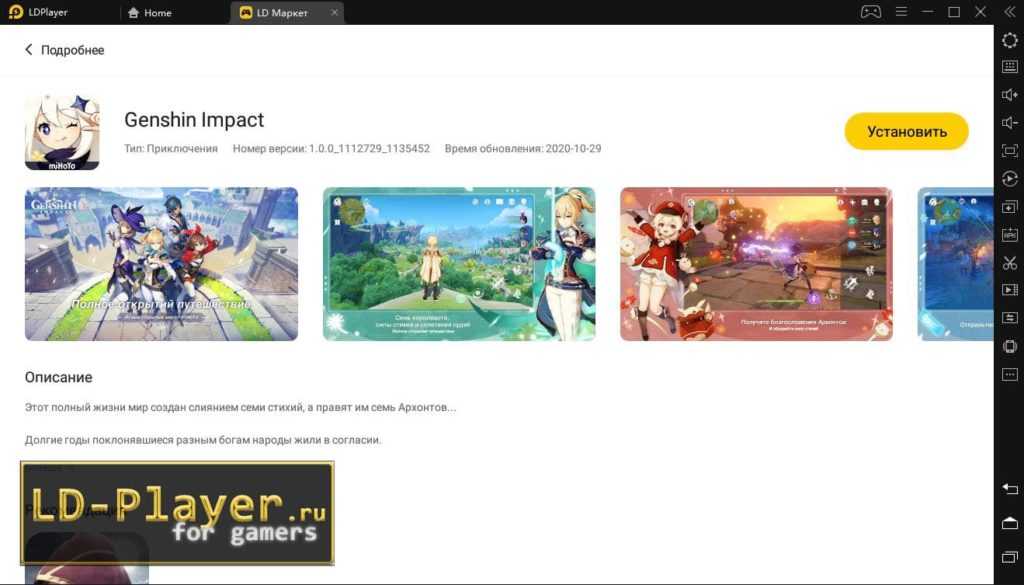
Точная настройка
Существует еще один метод, как в Google Chrome активировать полезную опцию. Для этого сделайте те же шаги, что рассмотрены выше. В разделе Масштаб будет стоять цифра с процентами. Их изменение позволяет увеличить или уменьшить размер изображения. Можно сделать еще быстрее. Зажмите кнопку Ctrl на клавиатуре, а после этого вращайте колесо мышки вверх или вниз для уменьшения или увеличения масштаба соответственно. Отметим, что такой метод позволяет менять масштаб, но перехода в Full Screen не происходит.
Как выйти из полноэкранного режима
Чаще всего в Сети попадаются вопросы, как выйти из полноэкранного режима в Хроме. Самый простой путь вернуть обычное изображение — нажать на F11 на клавиатуре. Иногда необходимо присоединить к ней дополнительную клавишу Fn. Второй вариант — войти в меню и нажать на символ с двумя скобками в разделе Масштаб (об этом упоминалось выше). Чтобы отключить полноэкранный режим Google Chrome, можно использовать любой из предложенных методов.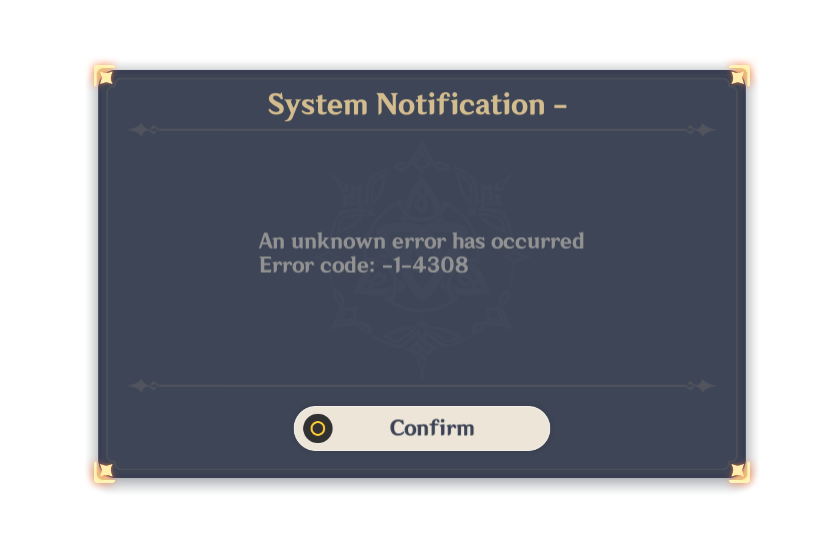
Возможные проблемы и пути их решения
Как правило, сбоев в работе функции не возникает. Но есть ряд моментов, на которые жалуются пользователи. Некоторые утверждают, что не удается выключить полноэкранный режим в Хроме. В ситуации с Виндовс необходимо убедиться в подключении клавиатуры и выключить опцию через нажатие кнопки F11 (иногда вместе с Fn). Похожая ситуация может возникнуть и в Убунту. Пользователь нажимает на горячие клавиши, но ничего не происходит. Для этого требуется открыть новое окно с помощью Ctrl+N, а после этого выключить ненужную функцию через меню.
Бывают ситуации, когда Хром постоянно запрашивает отображение в полноэкранном режиме для любого сайта. Такой запрос поступает при входе в любой ресурс, что сильно раздражает пользователей. Чтобы отключить появление запроса по поводу Full Screen, сделайте следующие шаги:
- Перейдите по ссылке chrome://settings/contentExceptions#fullscreen.
- Войдите в Настройки, а там Личные данные.
- Перейдите в Настройки контента, а после этого Во весь экран.

- Жмите на Управление исключениями.
В окне Исключения для полноэкранного режима Гугл Хром имеется список сайтов, которым уже разрешено отображаться в полный экран. Чтобы внести в перечень все ресурсы, необходимо отредактировать любую строку из перечня путем нажатия левой кнопки на адрес. К примеру, вместо [*.]www.youtube.com можно установить *://*/*. После внесения таких правок веб-проводник больше не будет запрашивать процесс перехода в Full Screen. Если ничего не помогает, можно обновить или полностью переустановить браузер.
Способ 4. Настройки игры
Некоторые игры на современных ОС, например, на Windows 8 позволяют устанавливать полноэкранный или оконный режим в своих графических настройках.
Эту возможность можно обнаружить, запустив игру, которая по какой-то причине запускается в окне, то есть не на весь экран.
Решение проблемы:
- Зайти в настройки;
- Найти пункт, отвечающий за запуск в оконном или полноэкранном режиме;
- Включить режим или поставить галочку.
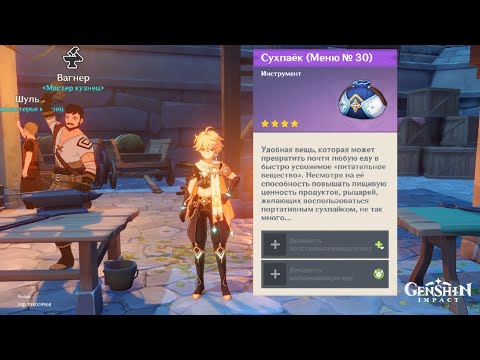
Иногда после изменения настроек игру приходится перезапускать. При этом обычно неважно, ни какая стоит операционная система, ни разрешение экрана.
Установка полноэкранного режима для игры Minecraft
Клавиши полноэкранного режима в различных приложениях
Для каждой программы есть свои горячие клавиши. В том числе сочетание клавиш входа в полноэкранный режим. Нужно ли говорить о том, что некоторые программы не поддерживают этот самый режим. К примеру, такие утилиты, как Microsoft Office. Им просто не нужен этот режим. В плеере Daum PotPlayer клавиша полноэкранного режима — Enter. В браузере Mozilla Firefox — кнопки Alt плюс F12. Но далеко не все приложения имеют схожие параметры. Поэтому следует изучить документацию для той или иной программы. Именно они покажут, как сделать полноэкранный режим клавишами.
Стоит отметить, что в некоторых программах вы можете сами назначить нужную комбинацию на то или иное действие. К таким утилитам относятся аудио- и видеоплееры, графические редакторы, файловые менеджеры, специализированные программы для обработки звука и видео и некоторые другие продукты. Это весьма удобно. Поэтому разработчики и предоставили пользователям такую возможность. За что честь им и хвала.
Это весьма удобно. Поэтому разработчики и предоставили пользователям такую возможность. За что честь им и хвала.
Способ 5. Смена разрешения
Если всё вышеперечисленное не помогло добиться приведения разрешения игры в нормальное состояние, возможно, игра достаточно старая для того, чтобы запустить на весь экран в Windows 7.
Иногда в этом случае картинка выглядит нечёткой.
И устранить проблему можно только одним способом – изменить разрешение вашего экрана.
После этого, правда, перестанут запускаться другие программы, более современные и рассчитанные на нормальные параметры.
Поэтому, поиграв в игру, необходимо вернуть монитору обычное для него разрешение.
Подгонка разрешения монитора под параметры игры
Если же игра требует разрешения 640х480, а монитор его не поддерживает, есть ещё один вариант. Он выбирается в свойствах ярлыка на вкладке совместимости.
Важно! Стоит отметить, что данная функция позволяет после выхода из игры вернуть нормальное разрешение автоматически.

Выбор разрешения экрана для старых игр
Устанавливаем комфортное разрешение
Как сделать Genshin Impact полноэкранным или оконным без полей…
01 сентября 2022 г. — минимальное чтение
Путешественник, узнайте, как сделать Genshin Impact полноэкранным или безрамочным с помощью двух основных методов.
Привет, путник. Это простое руководство, которое поможет вам заставить Genshin Impact, наконец, перейти в оконный режим без полей или старый добрый полноэкранный режим, если у вас возникли проблемы.
В этом руководстве вы узнаете, как:
- Играйте в оконном режиме без полей или в полноэкранном режиме
- Используйте сторонние приложения для настройки параметров экрана Genshin Impact
- Настройте внутриигровые настройки Genshin Impact для получения желаемых результатов
Играйте в Genshin Impact в полноэкранном режиме с любым разрешением
Решение 1 : Используйте внутриигровые настройки, чтобы играть в максимальном разрешении и в полноэкранном режиме.

Один из самых простых способов сделать Genshin Impact полноэкранным — просто установить для параметра [Режим отображения] вариант с надписью «Полный экран». Этот параметр также будет отображать Genshin Impact с максимальным разрешением, доступным для монитора вашего ПК.
Чтобы открыть графическую опцию Genshin Impact, сделайте следующее:
- Нажмите [Esc] в игре, чтобы открыть меню.
- С левой стороны найдите кнопку настроек, она должна иметь вид шестеренки.
- Перейдите к [Графика].
- Для режима отображения измените настройки на «Полный экран».
Если вы хотите получить доступ к графическим параметрам из главного меню (перед входом в дверь), просто щелкните значок «Настройки» / «Шестеренка», расположенный в правой части экрана.
Решение 2. Используйте сочетания клавиш для воспроизведения в более низком разрешении и в полноэкранном режиме
Второй способ — перейти в полноэкранный режим — это универсальное сочетание клавиш [Alt] [Enter]. Это сочетание клавиш работает для большинства компьютерных игр, а также для Genshin Impact.
Это сочетание клавиш работает для большинства компьютерных игр, а также для Genshin Impact.
Уникально для Genshin Impact, из-за того, как разработаны его настройки параметров, вы должны использовать [Alt] [Enter], чтобы принудительно установить более низкое разрешение в полноэкранном режиме.
Вот как это сделать:
- Посетите настройки графики Genshin Impact.
- Для режима отображения выберите более низкое разрешение, в котором вы хотите играть. Это изменит Genshin Impact на оконный режим.
- Когда это будет сделано, нажмите [Alt] и [Enter] одновременно, чтобы войти в полноэкранный режим.
- Если [Alt] [Enter] не работает, попробуйте вместо этого нажать [F11].
Поздравляем! Genshin Impact теперь следует масштабировать до полноэкранного режима. Этот вариант желателен для игроков с менее мощными компьютерами.
Если вы хотите дополнительно изменить визуальное качество Genshin Impact, вы можете отредактировать настройки [Разрешение рендеринга], чтобы найти желаемый эффект.
- Начни зарабатывать с помощью Genshin Impact!
Играйте в Genshin Impact в режиме без полей в любом разрешении
Решение: использование стороннего приложения для игры в оконном режиме без полей
По состоянию на июнь 2022 года Genshin Impact по умолчанию не имеет оконного режима без полей / полноэкранного режима без полей. Поэтому вам понадобится стороннее приложение под названием Игры без полей, чтобы включить эту настройку экрана.
Этот режим по сути представляет собой оконный режим, но без рамок и рамок, что делает игру похожей на полноэкранную.
Чтобы переключить оконный режим без границ, сделайте следующее:
- Установите Borderless Gaming с сайта CodeUSA Github. Ссылка здесь .
- Откройте приложение, вы должны увидеть интерфейс, подобный показанному ниже.
- Выберите Genshin Impact, чтобы выделить его.
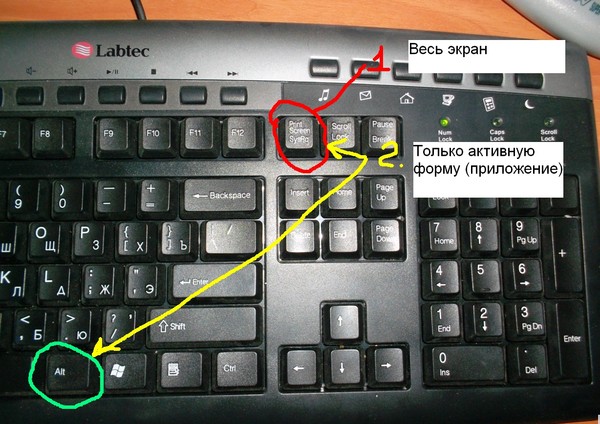
- Нажмите на значок со стрелкой, чтобы добавить Genshin Impact в избранное (автоматически). Либо нажмите 3-ю кнопку (выделена красным), чтобы увеличить его.
- Чтобы вернуть Genshin Impact в оконный режим, просто нажмите кнопку, выделенную синим цветом.
Что нам нравится в этом решении, так это то, что вы можете легко использовать его для других игр, с которыми у вас возникли проблемы. Особенно, если доступные настройки дисплея ограничены только полноэкранным или оконным режимом.
Устранение неполадок в полноэкранном режиме
Для некоторых игроков Genshin Impact может начать отображать визуальные ошибки после переключения в полноэкранный режим. Если вы среди этих путешественников, вот исправления ошибок, которые мы нашли.
Исправление ошибок: заикание, странное соотношение сторон, чрезмерное увеличение в полноэкранном режиме
Возникли какие-либо из этих проблем? Затем попробуйте отключить полноэкранную оптимизацию и изменить настройки DPI для Genshin Impact. Для этого мы будем редактировать свойства файла приложения Genshin Impact.
Для этого мы будем редактировать свойства файла приложения Genshin Impact.
Первое, что нам нужно сделать, это определить, где находятся файлы игры Genshin Impact.
Найдите файлы игры Genshin Impact на вашем ПК:
- Откройте Genshin Impact Launcher.
- Нажмите на значок шестеренки / настройки / шестеренки, расположенный в правом верхнем углу.
- Нажмите [Игровые ресурсы].
- Скопируйте и вставьте путь в URL-адрес папки, чтобы найти папку Genshin Impact. Кроме того, просто следуйте отображаемому пути, чтобы найти ваши файлы.
Найдя папку Genshin Impact, отредактируйте ее свойства приложения:
- Щелкните правой кнопкой мыши [Genshin Impact].
- Выберите [Свойства].
- Перейдите на вкладку совместимости и установите флажок [Отключить полноэкранную оптимизацию].
Затем измените настройки высокого разрешения, чтобы исправить ошибку увеличения или соотношения сторон:
- Нажмите [Изменить настройки высокого разрешения].
 Это вызовет дополнительное меню.
Это вызовет дополнительное меню. - Установите флажок в поле [Переопределение настройки высокого разрешения].
- В раскрывающемся меню выберите [Приложение].
- Нажмите [OK], чтобы сохранить настройки DPI. Затем снова нажмите [ОК] на вкладке совместимости.
Успехов! Теперь вы сможете применять предыдущие решения без каких-либо из вышеупомянутых ошибок в Genshin Impact. Однако, если игра начинает сильно тормозить, вам следует отключить [Отключить полноэкранную оптимизацию].
Вы наконец сможете играть в Genshin Impact в полноэкранном режиме? Мы надеемся, что наш гид помог!
Пока вы здесь, ознакомьтесь с нашими руководствами по оптимизации в Genshin Impact, чтобы повысить частоту кадров, улучшить качество жизни и улучшить пинг. Вы полюбите игру еще больше, когда она будет работать на максимальных 60 кадрах в секунду.
Узнайте, как оптимизировать Genshin Impact прямо сейчас:
- Как улучшить FPS в Genshin Impact
- Как исправить высокий пинг в Genshin Impact
Если это руководство не помогло решить вашу проблему, не стесняйтесь посетить наши руководства в других играх, поскольку мы прорабатываем множество различных решений для каждой игры.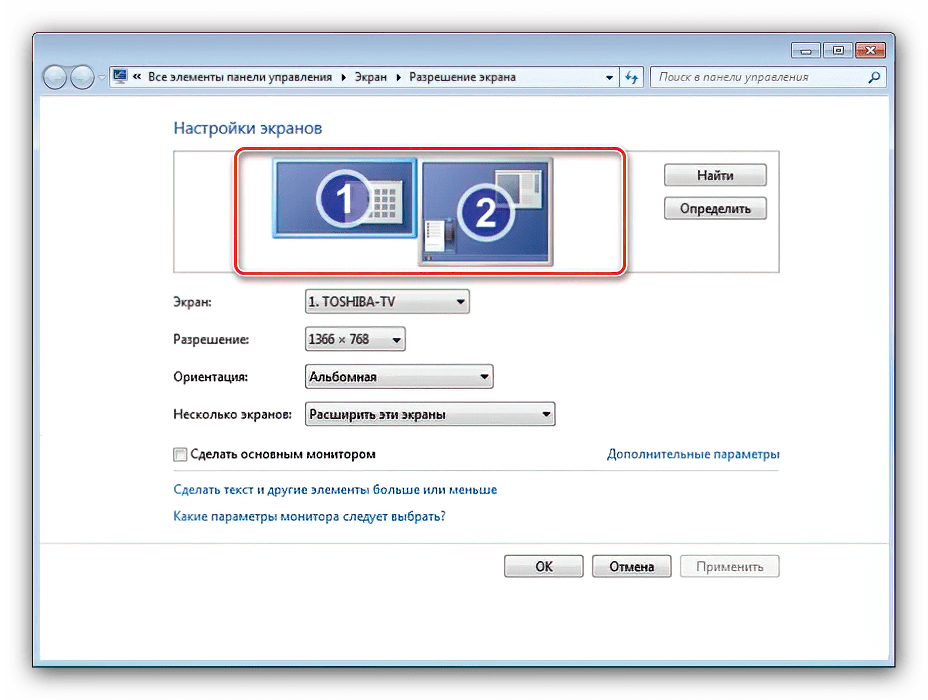 Узнайте, как просто сделать For Honor полноэкранным для альтернативных вариантов, если Genshin Impact по-прежнему не может играть в полноэкранном режиме.
Узнайте, как просто сделать For Honor полноэкранным для альтернативных вариантов, если Genshin Impact по-прежнему не может играть в полноэкранном режиме.
Поделиться
URL-адрес скопирован
Полноэкранный режим
Исправление ошибок
1920x1080
Разрешение
Монитор
Top
Как сделать Genshin Impact полноэкранным или оконным без полей…
01 сентября 2022 г. — минимальное чтение
Путешественник, узнайте, как сделать Genshin Impact полноэкранным или безрамочным с помощью двух основных методов.
Привет, путник. Это простое руководство, которое поможет вам заставить Genshin Impact, наконец, перейти в оконный режим без полей или старый добрый полноэкранный режим, если у вас возникли проблемы.
Из этого руководства вы узнаете, как:
- Играть в оконном режиме без полей или в полноэкранном режиме
- Использовать сторонние приложения для настройки параметров экрана Genshin Impact
- Настраивать внутриигровые настройки Genshin Impact для получения желаемых результатов
Играйте в Genshin Impact в полноэкранном режиме с любым разрешением
Решение 1.
 Используйте внутриигровые настройки для игры в максимальном разрешении и во весь экран
Используйте внутриигровые настройки для игры в максимальном разрешении и во весь экран Один из самых простых способов сделать Genshin Impact полноэкранным — просто установить [Режим отображения] ] к опции, которая говорит «Полный экран». Этот параметр также будет отображать Genshin Impact с максимальным разрешением, доступным для монитора вашего ПК.
Чтобы открыть графическую опцию Genshin Impact, сделайте следующее:
- Нажмите [Esc] в игре, чтобы открыть меню.
- С левой стороны найдите кнопку настроек, она должна иметь вид шестеренки.
- Перейдите к [Графика].
- Для режима отображения измените настройки на «Полный экран».
Если вы хотите получить доступ к графическим параметрам из главного меню (перед входом в дверь), просто щелкните значок «Настройки» / «Шестеренка», расположенный в правой части экрана.
Решение 2. Используйте сочетания клавиш для воспроизведения в более низком разрешении и в полноэкранном режиме
Второй способ — перейти в полноэкранный режим — это универсальное сочетание клавиш [Alt] [Enter]. Это сочетание клавиш работает для большинства компьютерных игр, а также для Genshin Impact.
Это сочетание клавиш работает для большинства компьютерных игр, а также для Genshin Impact.
Уникально для Genshin Impact, из-за того, как разработаны его настройки параметров, вы должны использовать [Alt] [Enter], чтобы принудительно установить более низкое разрешение в полноэкранном режиме.
Вот как это сделать:
- Посетите настройки графики Genshin Impact.
- Для режима отображения выберите более низкое разрешение, в котором вы хотите играть. Это изменит Genshin Impact на оконный режим.
- Когда это будет сделано, нажмите [Alt] и [Enter] одновременно, чтобы войти в полноэкранный режим.
- Если [Alt] [Enter] не работает, попробуйте вместо этого нажать [F11].
Поздравляем! Genshin Impact теперь следует масштабировать до полноэкранного режима. Этот вариант желателен для игроков с менее мощными компьютерами.
Если вы хотите дополнительно изменить визуальное качество Genshin Impact, вы можете отредактировать настройки [Разрешение рендеринга], чтобы найти желаемый эффект.
- Начни зарабатывать с помощью Genshin Impact!
Играйте в Genshin Impact в режиме без полей в любом разрешении
Решение: использование стороннего приложения для игры в оконном режиме без полей
По состоянию на июнь 2022 года Genshin Impact по умолчанию не имеет оконного режима без полей / полноэкранного режима без полей. Поэтому вам понадобится стороннее приложение под названием Игры без полей, чтобы включить эту настройку экрана.
Этот режим по сути представляет собой оконный режим, но без рамок и рамок, что делает игру похожей на полноэкранную.
Чтобы переключить оконный режим без границ, сделайте следующее:
- Установите Borderless Gaming с сайта CodeUSA Github. Ссылка здесь .
- Откройте приложение, вы должны увидеть интерфейс, подобный показанному ниже.
- Выберите Genshin Impact, чтобы выделить его.
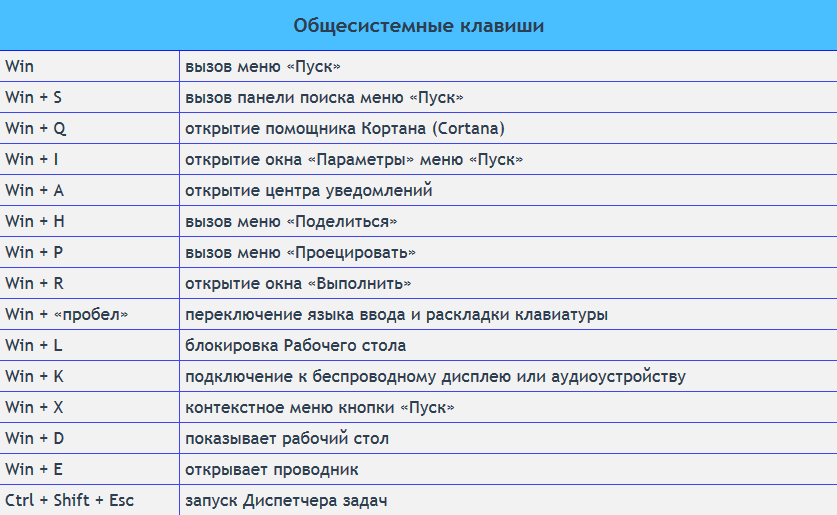
- Нажмите на значок со стрелкой, чтобы добавить Genshin Impact в избранное (автоматически). Либо нажмите 3-ю кнопку (выделена красным), чтобы увеличить его.
- Чтобы вернуть Genshin Impact в оконный режим, просто нажмите кнопку, выделенную синим цветом.
Что нам нравится в этом решении, так это то, что вы можете легко использовать его для других игр, с которыми у вас возникли проблемы. Особенно, если доступные настройки дисплея ограничены только полноэкранным или оконным режимом.
Устранение неполадок в полноэкранном режиме
Для некоторых игроков Genshin Impact может начать отображать визуальные ошибки после переключения в полноэкранный режим. Если вы среди этих путешественников, вот исправления ошибок, которые мы нашли.
Исправление ошибок: заикание, странное соотношение сторон, чрезмерное увеличение в полноэкранном режиме
Возникли какие-либо из этих проблем? Затем попробуйте отключить полноэкранную оптимизацию и изменить настройки DPI для Genshin Impact. Для этого мы будем редактировать свойства файла приложения Genshin Impact.
Для этого мы будем редактировать свойства файла приложения Genshin Impact.
Первое, что нам нужно сделать, это определить, где находятся файлы игры Genshin Impact.
Найдите файлы игры Genshin Impact на вашем ПК:
- Откройте Genshin Impact Launcher.
- Нажмите на значок шестеренки / настройки / шестеренки, расположенный в правом верхнем углу.
- Нажмите [Игровые ресурсы].
- Скопируйте и вставьте путь в URL-адрес папки, чтобы найти папку Genshin Impact. Кроме того, просто следуйте отображаемому пути, чтобы найти ваши файлы.
Найдя папку Genshin Impact, отредактируйте ее свойства приложения:
- Щелкните правой кнопкой мыши [Genshin Impact].
- Выберите [Свойства].
- Перейдите на вкладку совместимости и установите флажок [Отключить полноэкранную оптимизацию].
Затем измените настройки высокого разрешения, чтобы исправить ошибку увеличения или соотношения сторон:
- Нажмите [Изменить настройки высокого разрешения].
 Это вызовет дополнительное меню.
Это вызовет дополнительное меню. - Установите флажок в поле [Переопределение настройки высокого разрешения].
- В раскрывающемся меню выберите [Приложение].
- Нажмите [OK], чтобы сохранить настройки DPI. Затем снова нажмите [ОК] на вкладке совместимости.
Успехов! Теперь вы сможете применять предыдущие решения без каких-либо из вышеупомянутых ошибок в Genshin Impact. Однако, если игра начинает сильно тормозить, вам следует отключить [Отключить полноэкранную оптимизацию].
Вы наконец сможете играть в Genshin Impact в полноэкранном режиме? Мы надеемся, что наш гид помог!
Пока вы здесь, ознакомьтесь с нашими руководствами по оптимизации в Genshin Impact, чтобы повысить частоту кадров, улучшить качество жизни и улучшить пинг. Вы полюбите игру еще больше, когда она будет работать на максимальных 60 кадрах в секунду.
Узнайте, как оптимизировать Genshin Impact прямо сейчас:
- Как улучшить FPS в Genshin Impact
- Как исправить высокий пинг в Genshin Impact
Если это руководство не помогло решить вашу проблему, не стесняйтесь посетить наши руководства в других играх, поскольку мы прорабатываем множество различных решений для каждой игры.